Come rendere CMD trasparente in Windows 10:- Ogni volta che viene pubblicata la notizia di una versione più recente di Windows sul mercato, gli utenti iniziano ad aspettare con impazienza di verificare se è nuova Caratteristiche. Ma quando si tratta di Prompt dei comandi, la delusione l'ha sempre accompagnata. Nonostante Prompt dei comandi fa parte di Windows da così tanto tempo che ha sempre affrontato solo l'ignoranza. Sì, è così triste. Ma ci sono buone notizie. Con la nuova versione di Windows, Windows 10, la nostra Prompt dei comandi è emerso con molte nuove fantastiche funzionalità. Adesso copia e incolla può essere fatto con le combinazioni di tasti CTRL+C e CTRL+V, cosa che non era possibile con le versioni precedenti di Windows. Anche il Prompt dei comandi la finestra può ora essere ingrandita a tutta la larghezza dello schermo. Ma la cosa più bella è qualcos'altro. E se ti dicessi che il tuo? Prompt dei comandi ora può essere fatto completamente trasparente, anche quello senza l'ausilio di alcun software aggiuntivo? Sì è vero. Può essere estremamente utile quando devi digitare qualcosa, nel prompt dei comandi, guardando le istruzioni di una pagina web o qualcosa del genere. Continua a leggere per imparare a hackerare questo semplice trucco.
Leggi anche: – Come abilitare il controllo legacy nel prompt dei comandi di Windows 10
PASSO 1
- Prima di tutto, lancia Prompt dei comandi digitando cmd nella casella di ricerca di Cortana. Cortana elencherà i risultati della ricerca. Trova Prompt dei comandi dai risultati della ricerca e cliccaci sopra per aprirlo.
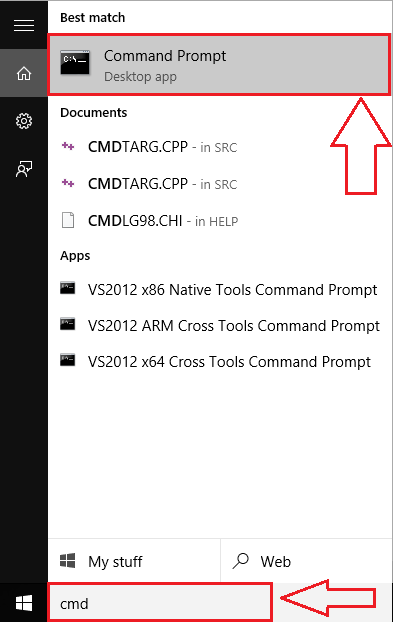
PASSO 2
- L'esecuzione del passaggio precedente avvierà il Prompt dei comandi. Ora fai clic con il pulsante destro del mouse sulla barra del titolo per visualizzare un menu nascosto. Trova Proprietà e fai clic su di esso, che è probabilmente l'ultima opzione.
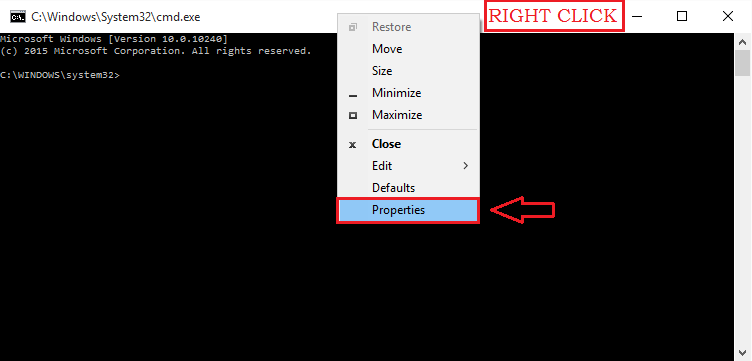
FASE 3
- Quando il Proprietà si apre la finestra, cerca la scheda denominata Colori. Fare clic su di esso per passare al passaggio successivo.
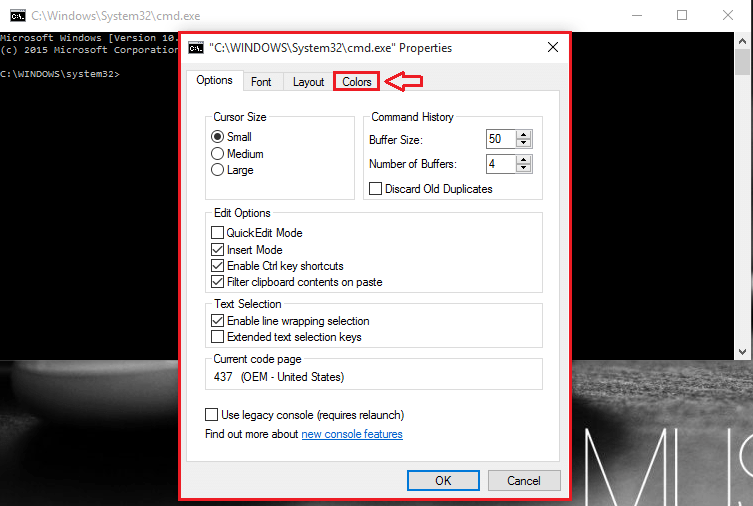
FASE 4
- Lì vedrai una serie di opzioni per personalizzare il tuo Prompt dei comandi. Cerca una sezione denominata Opacità. Il cursore per Opacità ti consente di impostare la trasparenza per il tuo Prompt dei comandi. Se non vuoi il tuo Prompt dei comandi per essere del tutto trasparente, imposta il cursore dell'opacità al 100%. Se vuoi che sia completamente trasparente, trascinalo all'estremità sinistra. Imposta la trasparenza secondo le tue preferenze. Mentre trascini il cursore, ti verrà mostrata un'anteprima dal vivo di Prompt dei comandi da Windows, che può essere piuttosto utile. Quando hai finito, clicca su ok pulsante.
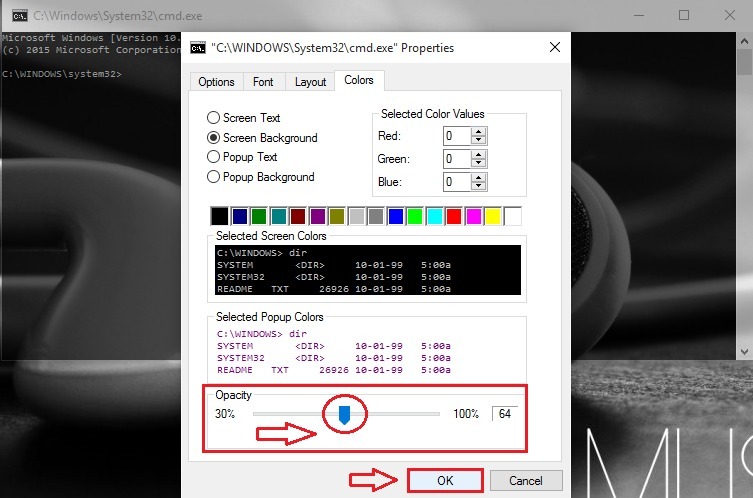
FASE 5
- Eccoti, il tuo Prompt dei comandi ora sembra bello come qualsiasi altra cosa!
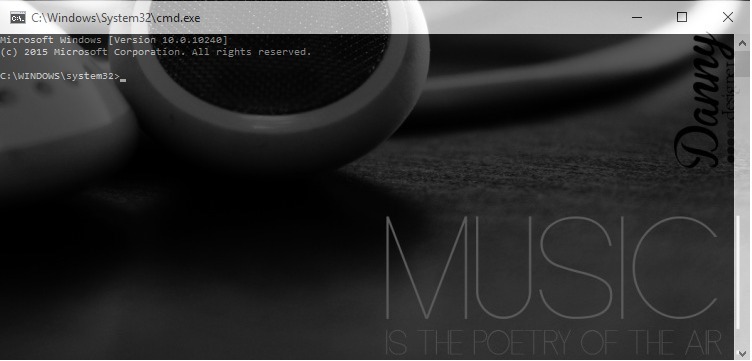
Questo è tutto. Questa fantastica funzionalità può essere implementata senza alcun software aggiuntivo ora. Prova questo trucco oggi stesso. Spero ti sia divertito a leggere l'articolo.


